Ya que en otra oportunidad, se explicó como incrustar la firma digital y además cifrar un correo electrónico.
Firmar y cifrar correos electrónicos con ZBox Mail
Mostraré como hacer lo mismo, pero con Outlook. Los pasos no difieren mucho, sólo que en esta ocasión se importan el certificado al S.O Windows.
Pasos generales:
- Generar certificado
- Importar certificado
- Configurar Outlook para hacer uso de certificado
- Enviar correo firmado
1. Generar certificado.
Se necesita un certificado válido y certificado por una empresa certificadora. Este certificado es de uso exclusivo para el envío de correo S/MIME.
¡Importante!
Unicamente el navegador utilizado para generar el certificado puede hacer uso del firmado y cifrado del correo, no podrás usar otro correo ya que no contiene la clave privada con el que fue generado el certificado.
Para este caso se hará uso de la entidad certificadora Comodo, para esto ingresa en el enlace, el cual te generará un certificado válido y además gratuito.
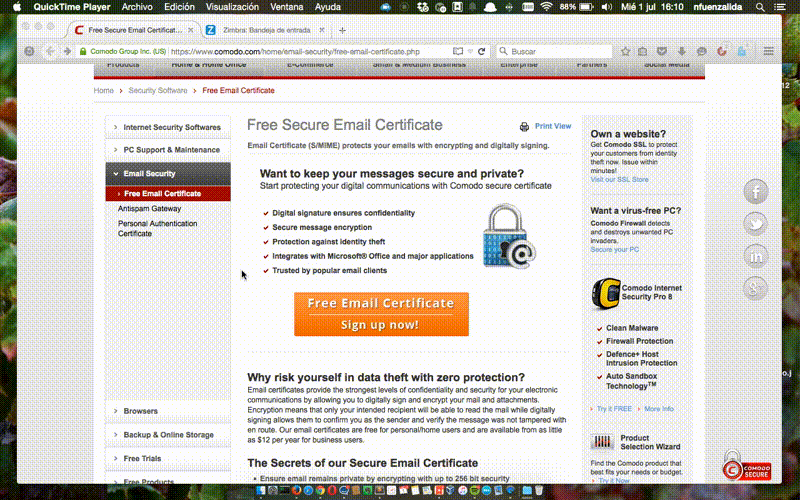
2. Importar certificado
El certificado generado en su caso normal, se importa al navegador, pero se tiene que instalar en el computador local. Luego de abrir el correo del certificado, se tiene que hacer la importación.

3. Configurar Outlook para hacer uso de certificado

4. Enviar correo firmado
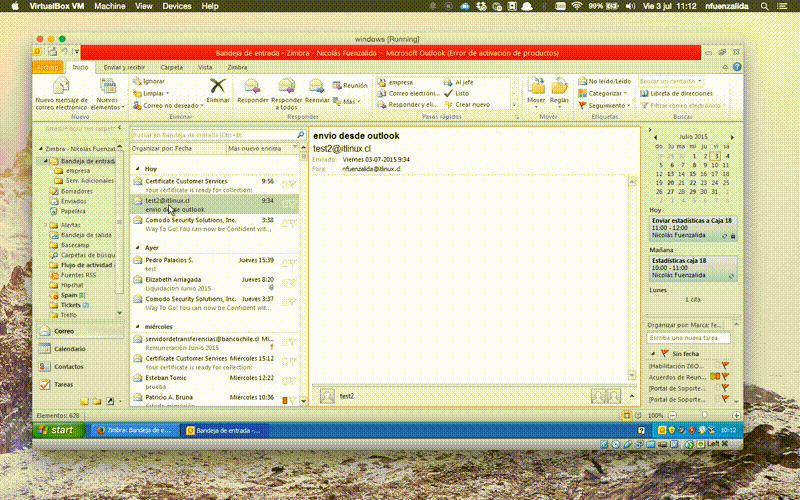
Tal como se mencionó en el manual anterior, para cifrar un correo, debe existir envíos entre ambas cuentas para securitizar el contenido.
0 Comentarios